כיצד להוריד גופנים באייפד
מה צריך לדעת
- האייפד לא מגיע עם גופנים נוספים, ותזדקק לאפליקציות כדי להתקין אותם. אנחנו אוהבים iFont.
- לאחר הורדת אפליקציית גופנים לאייפד, התקן את הגופנים על ידי הקשה להתקין.
- לא כל האפליקציות תומכות בגופנים מותאמים אישית, אבל עבור אלו שכן, הפונטים הנוספים יהיו נגישים וזמינים יחד עם הגופנים המובנים.
מאמר זה מסביר כיצד להוריד גופנים ל-iPad שלך, היכן להשיג אותם וכיצד להשתמש בגופנים החדשים האלה באפליקציות ה-iPad שלך. האייפד שלך צריך לפעול iPadOS 13 או גבוה יותר כדי להשתמש בגופנים מותאמים אישית.
כיצד להוריד גופנים באייפד מאפליקציה
כברירת מחדל, אתה מקבל רק את הגופנים שמגיעים מותקנים מראש עם האייפד שלך, אבל זה די מגביל. אתה יכול להתקין גופנים על ידי הורדת אפליקציות לאייפד שמציעים להם. הנה מה לעשות:
-
עבור ל-App Store וחפש "גופנים לאייפד". מצא את אפליקציית הגופן הרצויה והורד אותה.
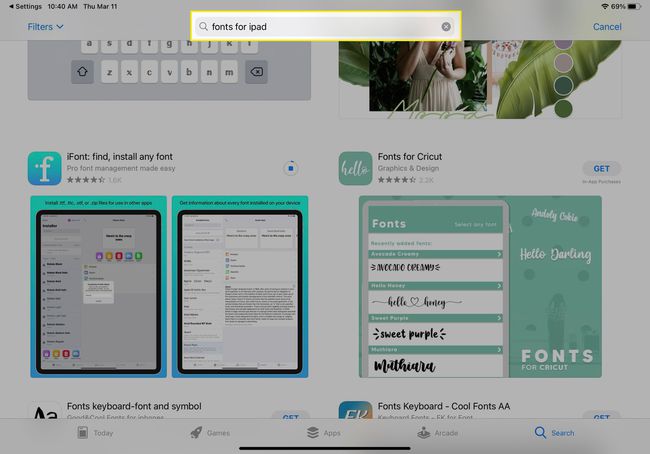
-
עיין או חפש באפליקציה כדי למצוא את הגופן שברצונך להתקין ב-iPad. כשתמצא את הגופן, הקש להתקין.

מאמר זה נכתב באמצעות iFont, אבל יש הרבה אפליקציות גופנים אחרות לבחירה. השלבים המדויקים לשימוש בהם יהיו מעט שונים.
-
אשר שהגופנים מותקנים באייפד שלך על ידי מעבר אל הגדרות > כללי > גופנים.
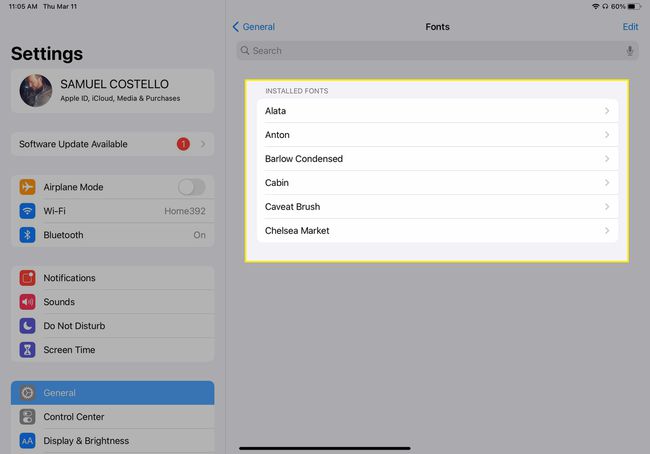
כיצד להוריד גופנים באייפד מהאינטרנט
אפליקציות גופנים מסוימות מגיעות עם קבוצה של גופנים מותקנים מראש. חלקם גם נותנים לך את האפשרות למצוא גופנים אחרים באינטרנט ולהוריד אותם. התהליך הזה קצת יותר מסובך. הנה מה לעשות:
-
באפליקציית הגופנים שלך, דפדף או חפש באינטרנט ובחר את הגופן שברצונך להוריד לאפליקציית הגופן שלך.
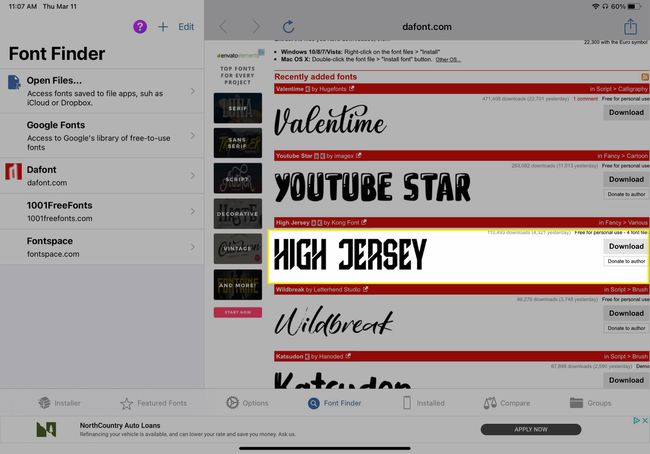
-
הגופן יוריד לאפליקציית הגופנים שלך. לאחר מכן, עליך להתקין אותו באייפד שלך. בדוגמה זו, נעשה זאת על ידי בחירה ייבא ל-iFont.
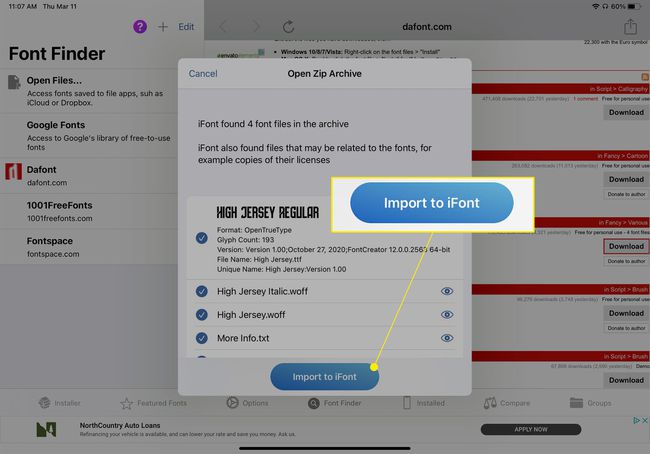
-
כדי להתקין את הגופן, תצטרך להתקין מה שנקרא פרופיל תצורה. זהו קובץ העדפות המאפשר תכונות נוספות באייפד שלך.
לאחר הורדת הגופן מהאינטרנט וייבואו ל-iFont, עליך לעבור אל מתקין לשונית בתחתית והקש להתקין על הגופן שהורדת.
-
עקוב אחר ההוראות שעל המסך כדי להתקין את פרופיל התצורה. בדוגמה שלנו, נבחר להתיר כדי לאפשר את המשך ההתקנה.
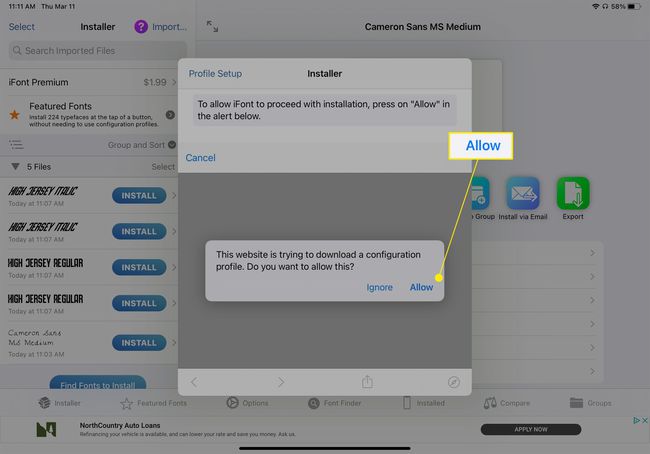
-
אז לך ל הגדרות > כללי > פרופילים והקש על שם פרופיל הגופן.
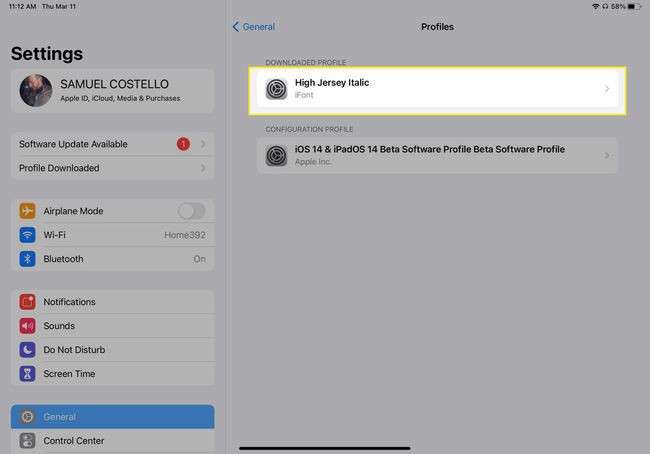
-
בֶּרֶז להתקין, הכנס את קוד סיסמה אם תתבקש, ולאחר מכן הקש להתקין שוב (זה עשוי להזהיר אותך שהפרופיל הזה לא חתום. זה בסדר). עם זה, הגופן שהורדת מהאינטרנט מוכן לשימוש באייפד שלך.
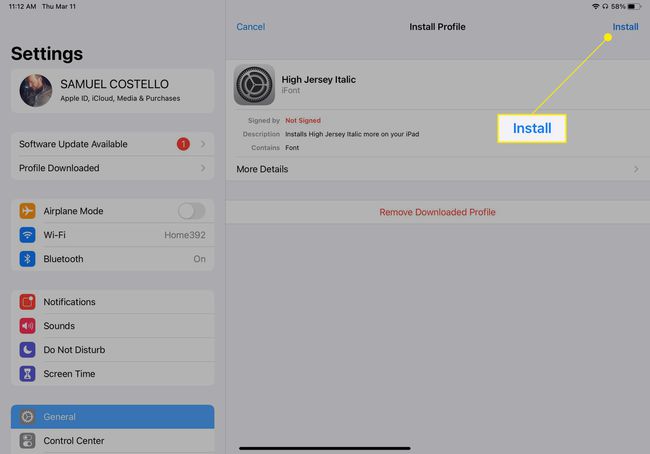
כיצד להשתמש בגופנים באייפד
לאחר שהורדת גופנים חדשים לאייפד שלך, תוכל להתחיל להשתמש בהם באפליקציות. הנה מה לעשות:
אמנם אתה יכול לשנות את הגופנים שבהם אתה משתמש באפליקציות של אפל כמו דפים ו-Keynote או אפליקציות של צד שלישי פוטושופ לאייפד, אינך יכול לשנות את גופן מערכת ברירת המחדל המשמש בכל ה-iPad.
פתח את האפליקציה שבה ברצונך להשתמש.
-
חפש את הכפתור ששולט באיזה גופן אתה משתמש והקש עליו. אם אינך מוצא את הכפתור הזה, סביר להניח שהאפליקציה לא תומכת בגופנים מותאמים אישית.

מרשימת הגופנים, הקש על הגופן החדש שבו ברצונך להשתמש.
-
הקלידו את הטקסט הרצוי, והוא יופיע בגופן החדש.
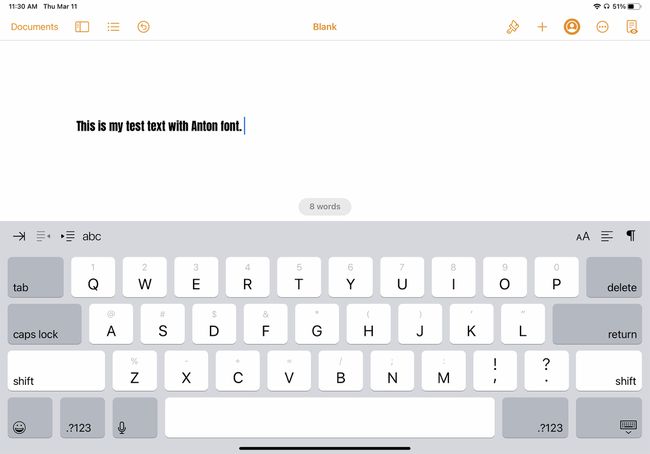
כיצד למחוק גופנים מאייפד
מחיקת גופנים באייפד היא לרוב קלה יותר מאשר התקנתם. הנה מה לעשות.
לך ל הגדרות > כללי > גופנים והקש לַעֲרוֹך.
הקש על העיגול שליד כל גופן שברצונך למחוק כדי לבחור בו.
-
בֶּרֶז לְהַסִיר והגופנים יימחקו.

אם הגופן שברצונך להסיר הורד מהאינטרנט ודרש ממך להתקין פרופיל תצורה כדי להשתמש בו, השלבים מעט שונים. במקרה כזה, עבור אל הגדרות > כללי > פרופילים, הקש על הפרופיל ולאחר מכן הקש הסר פרופיל.
